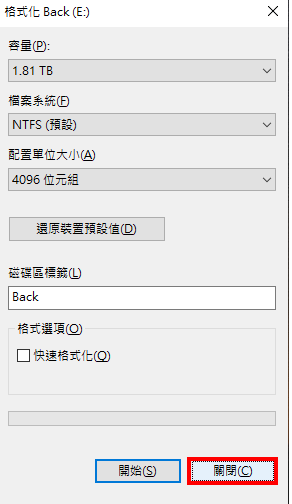在Windows 10使用外接硬碟,经常出现「磁碟错误,需要扫描」的讯息,使用硬碟检查工具〈参考:免费硬碟检查软体CrystalDiskInfo〉检查出硬碟有错误讯息,开机的时候出现磁碟错误并进行扫描的画面…等现象,建议赶快将硬碟里面的资料备份出来,再将硬碟格式化,格式化以后如果没有再出现错误讯息,硬碟就继续使用,如果还会出现错误讯息,建议更换硬碟。在Windows 10格式化硬碟或磁碟分割区的分法说明如下:
1.点选档案总管的捷径图示,开启档案总管,先将要格式化的硬碟重要资料备份出来。
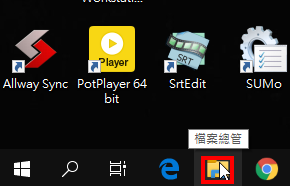
2.选择「本机」,对着要格式化的磁碟按滑鼠右键,点选「格式化」。
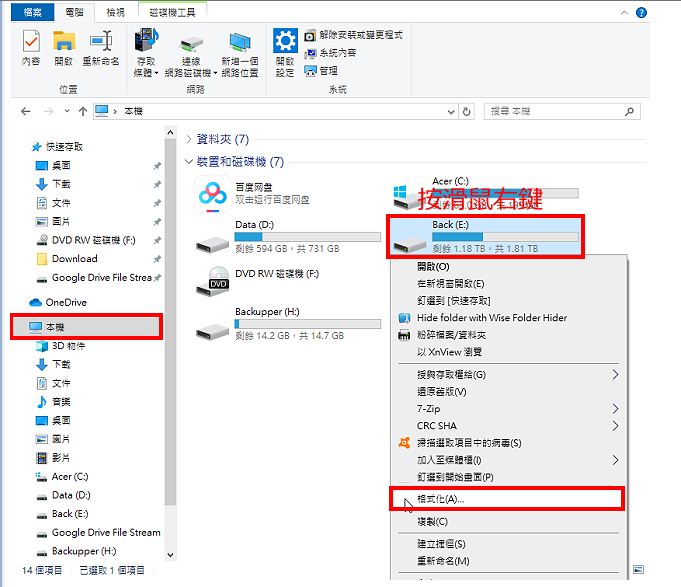
3.预设的档案系统为NTFS,选项为快速格式化,如下图所示。可以依照需要更改设定,如果没有特殊的需求,使用预设值就可以。快速格式化,时间短、速度快,储存在硬碟里面的资料可使用还原软体恢复。
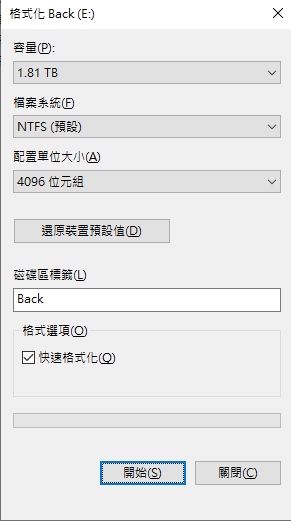
4.如果你的硬碟有出现错误的讯息、硬碟空间太小不敷使用想要回收,就取消勾选「快速格式化」,点选「开始」,进行一般格式化。一般格式化速度慢、时间久、可以将硬碟里面的资料完全抹除。如下图所示的2 TB硬碟,一般格式化需要好几个小时。
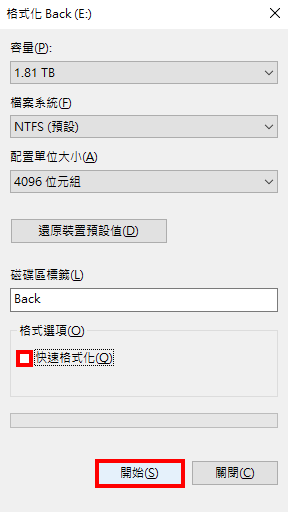
5.点选「确定」。
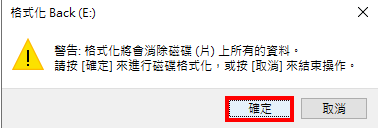
6.正在格式化硬碟。
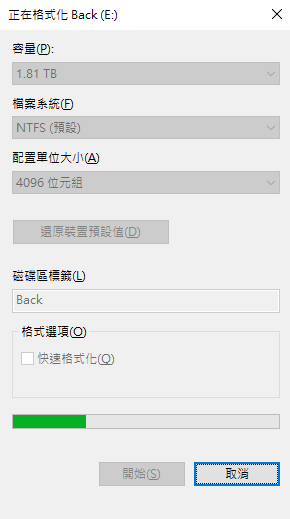
7.格式化完成,点选「确定」。
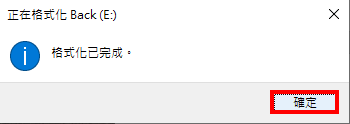
8.点选「关关」,结束硬碟的格式化。